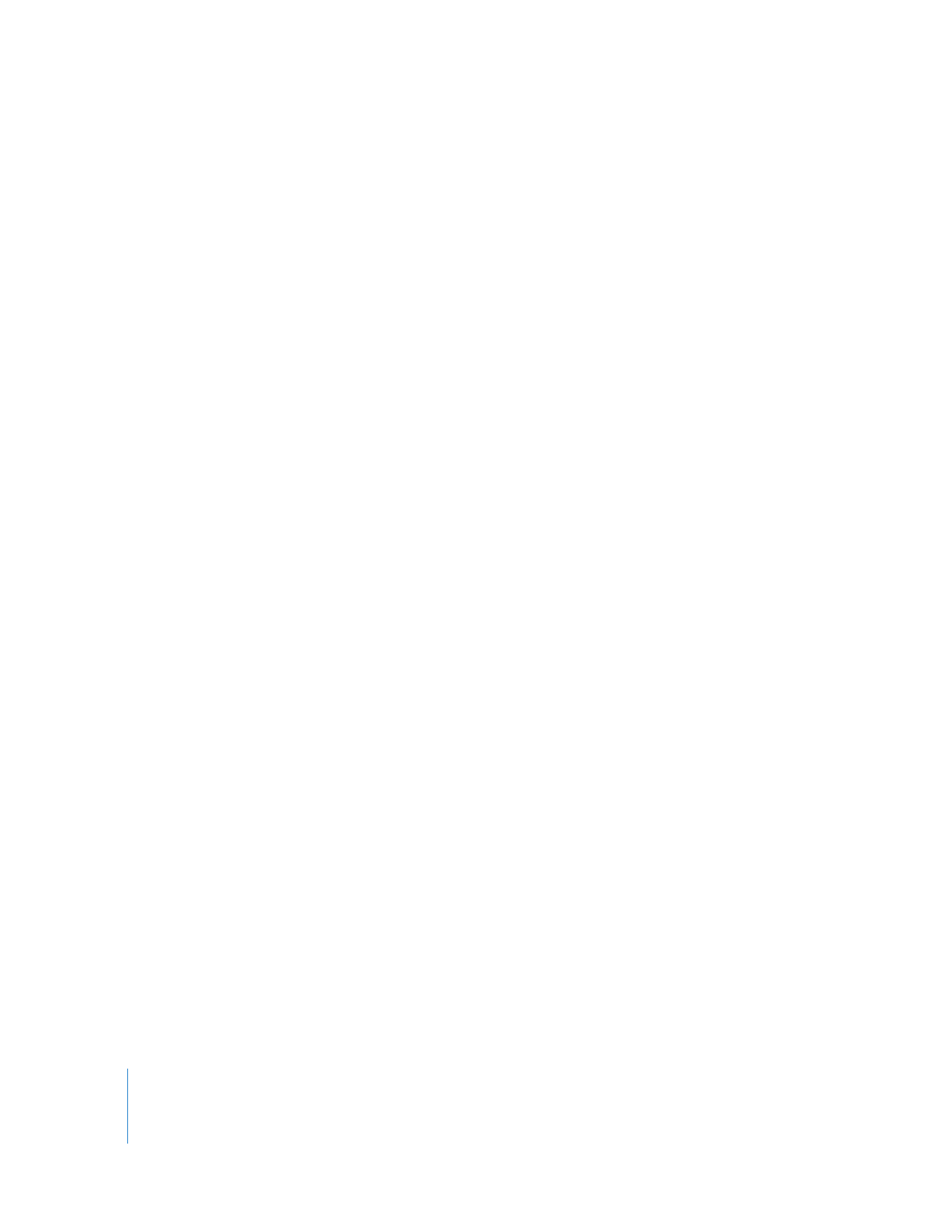
Aggiungere foto e album fotografici
iWeb mette a disposizione dei modelli per le pagine che contengono soprattutto foto
e filmati invece che testo.
 Il modello Foto comprende una griglia fotografica che ridimensiona e posiziona auto-
maticamente ogni foto non appena le aggiungi e fornisce una didascalia segnaposto
per ogni foto. Il modello Foto include anche un pulsante “Esegui presentazione” sul
quale i visitatori possono fare clic per visualizzare le tue foto come una presentazione.
 Il modello “I miei album” crea una pagina indice per più album di foto e filmati. Ogni
album è rappresentato sulla pagina da una delle foto dell’album. I filmati sono rappre-
sentati dai loro poster. I visitatori fanno clic su una foto o su un poster per visualizzare
l’album o guardare il filmato. Se i visitatori spostano il mouse sull’album, possono
vedere una mini-presentazione.
Nota: puoi aggiungere foto e filmati a qualsiasi pagina (non soltanto alle pagine create
con i modelli Foto o I miei album) semplicemente trascinandoli sulla pagina. Tuttavia, solo
le pagine create con i modelli Foto o Filmati possono essere aggiunte alla pagina indice
in “I miei album”.
Per questo tutorial, aggiungerai una pagina Foto ed una pagina “I miei album” al tuo
sito web e poi vi aggiungerai le tue foto e i tuoi album.
Per aggiungere una pagina Foto:
1
Fai clic sul pulsante Aggiungi (+) (oppure scegli Archivio > Nuova pagina).
2
Nella finestra di scelta del modello, seleziona un tema nell’elenco a sinistra.
3
Seleziona Foto dai modelli a destra, quindi fai clic su Scegli.
La nuova pagina contiene una griglia di foto con foto segnaposto.
4
Se browser media non è aperto, fai clic su Media nella barra degli strumenti e quindi
fai cli su Foto.
5
Scegli l’evento o l’album che contiene la foto che desideri aggiungere.
6
Seleziona le foto dalle miniature nella parte inferiore del browser media.
Puoi selezionare più foto facendo clic e premendo il tasto Maiuscole oppure facendo
clic e tenendo premuto il tasto Comando per selezionare foto che non sono adiacenti.
7
Trascina le foto sulla griglia nella pagina Foto.
Quando trascini le immagini sulla griglia fotografica, una linea blu compare attorno ad
essa. Le foto inserite sulla griglia fotografica sostituiscono la grafica segnaposto esistente.
Se trascini solo una foto, tutti gli altri segnaposto della griglia fotografica scompaiono. Ciò
è normale, la foto successiva che trascini sulla griglia fotografica verrà automaticamente
formattata come la prima, con lo stesso stile e la stessa dimensione. Puoi aggiungere fino
a 500 foto o filmati in un album di una pagina di Foto.
8
Fai clic sul testo segnaposto sotto a ogni foto e inserisci una didascalia.
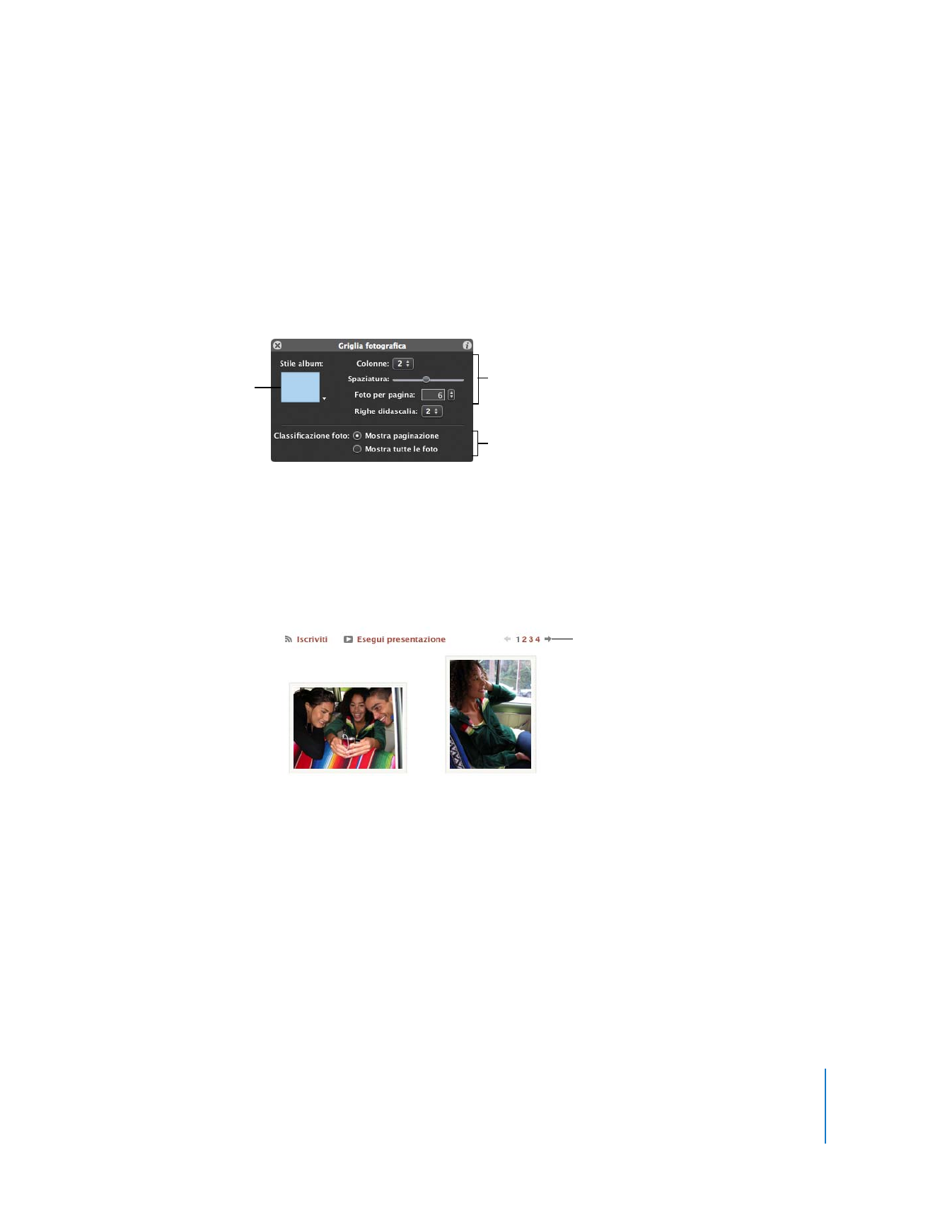
Capitolo 2
Imparare iWeb
13
Dopo avere inserito le foto, puoi modificare il loro layout sulla griglia fotografica.
È sufficiente trascinare le foto per modificarne l’ordine.
Quando fai clic su una foto, viene visualizzata la finestra “Griglia fotografica”. Usa le impo-
stazioni di questa finestra per modificare lo stile della cornice di tutte le foto sulla pagina,
per cambiare il numero di colonne, attivare o disattivare le didascalie ed altro ancora. Per
ulteriori informazioni sull’uso di queste impostazioni, consulta “Modificare il layout delle
foto su un modello Foto” nell’Aiuto iWeb.
Se il numero di foto nella griglia fotografica è superiore all’impostazione “Foto per
pagina” della finestra Griglia fotografica, iWeb divide la griglia fotografica in più pagine
ed aggiunge numero di pagina e frecce di navigazione.
Mentre lavori su iWeb, scegli di visua-
lizzare il numero di pagina nelle
pagine di Foto, oppure visualizza una
pagina a scorrimento. Questa impo-
stazione non ha alcuna influenza sulla
visualizzazione dei visitatori.
Scegli uno stile di cornice.
Modificare il layout delle foto sulla
griglia fotografica.
I numeri di pagina e le
frecce di navigazione
compaiono quando vi
sono più foto rispetto
all’impostazione “Foto
per pagina”.
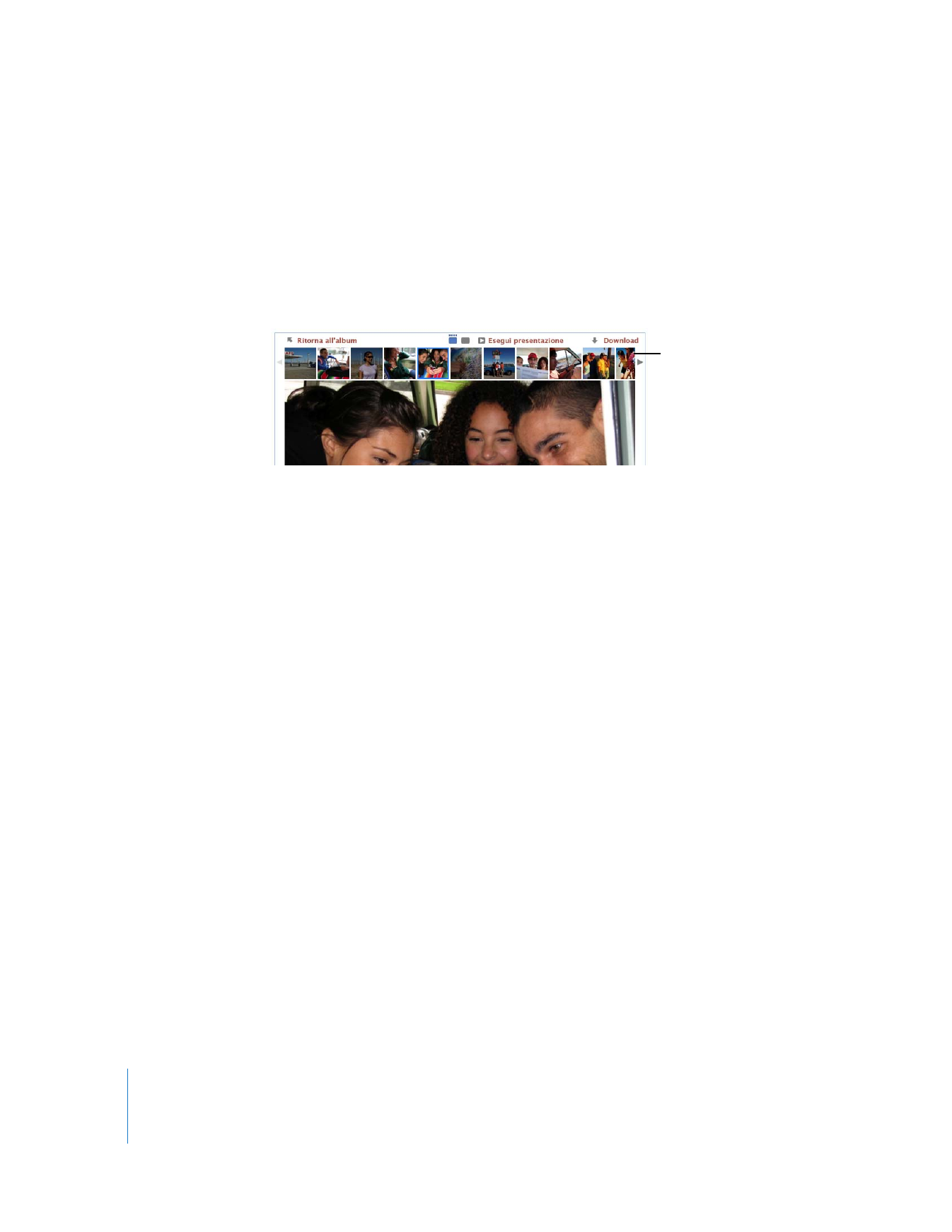
14
Capitolo 2
Imparare iWeb
Un altro modo per organizzare le foto è quello di usare la vista dettagliata. Quando fai
doppio clic su una foto in una pagina di Foto, questa viene ingrandita in modo da
poter vedere maggiori dettagli. Fai clic sui pulsanti di visualizzazione nella parte supe-
riore della finestra dei dettagli per visualizzare le miniature delle foto in un browser foto
sopra la finestra. Se fai clic su una miniatura nel browser foto, la foto ingrandita viene
visualizzata sotto. I visitatori del tuo sito web potranno anch’essi visualizzare una foto
in questo modo quando faranno clic su una foto della tua pagina Foto.
Aggiungere più album fotografici ad una pagina
Se hai diversi album fotografici o di filmati, puoi creare una pagina “I miei album” per
creare un’unica pagina indice per tutti i tuoi album. Invece di vedere molti album nel
menu di navigazione del sito web, i visitatori possono fare clic su un unico link diretto
alla tua pagina “I miei album” ed accedere immediatamente a tutti i tuoi album.
Se i visitatori della tua pagina “I miei album” spostano il mouse sugli album, essi pos-
sono vedere una presentazione all’interno della cornice dell’album senza lasciare la
pagina. Se fanno clic sull’album, l’album si aprirà e potranno visualizzare le immagini
in una presentazione di maggiori dimensioni.
Per aggiungere una pagina “I miei album”:
1
Fai clic sul pulsante Aggiungi (+) (oppure scegli Archivio > Nuova pagina).
2
Nella finestra di scelta del modello, seleziona un tema nell’elenco a sinistra.
3
Seleziona “I miei album” dai modelli a destra, quindi fai clic su Scegli.
La nuova pagina contiene una griglia album con un album segnaposto.
4
Trascina la tua pagina Foto dalla barra laterale sulla griglia album nella pagina “I miei album”.
Quando trascini degli album fotografici dal browser media sulla griglia album, iWeb crea
automaticamente una pagina Foto per l’album e l’aggiunge all’indice di “I miei album”.
Per riorganizzare gli album su una pagina di “I miei album”:
m
Trascina le pagine Foto (sotto “I miei album” nella barra laterale) nell’ordine in cui desideri
appaiano.
Fai clic sulle miniature
per vedere la foto
ingrandita nel riquadro
sottostante. Fai clic
sulle frecce per vedere
il gruppo precedente o
successivo di miniature.
p
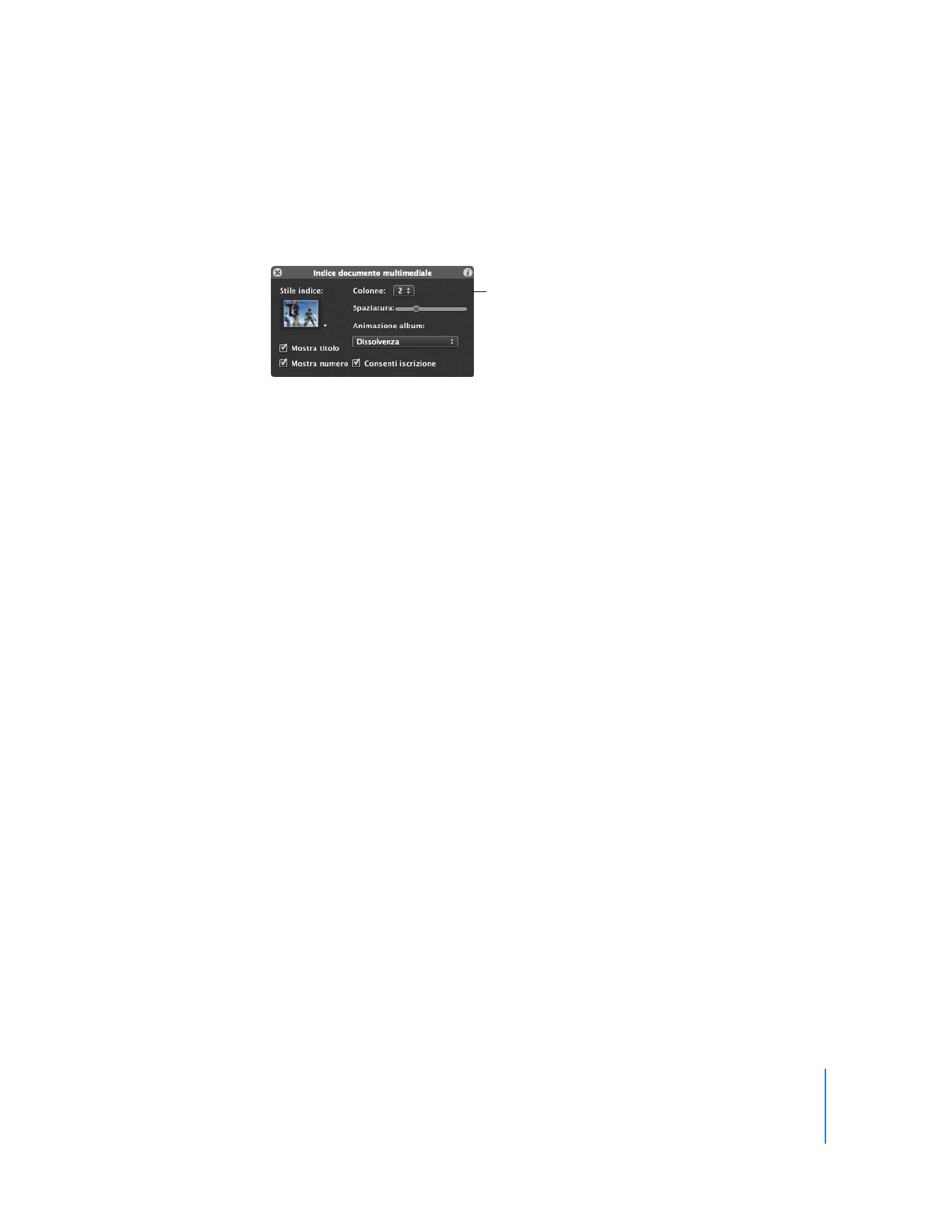
Capitolo 2
Imparare iWeb
15
Fai clic su un album per visualizzare la finestra “Indice documento multimediale”, dove
puoi impostare il numero di colonne, regolare la spaziatura ed eseguire altre modifiche al
layout della pagina. Puoi cambiare l’effetto transizione tra le foto scegliendo un’opzione
dal menu a comparsa “Animazione album” .
Prova ad aggiungere foto e album e a modificare il layout delle pagine Foto e “I miei
album”. Puoi trovare ulteriori informazioni nell’Aiuto di iWeb.